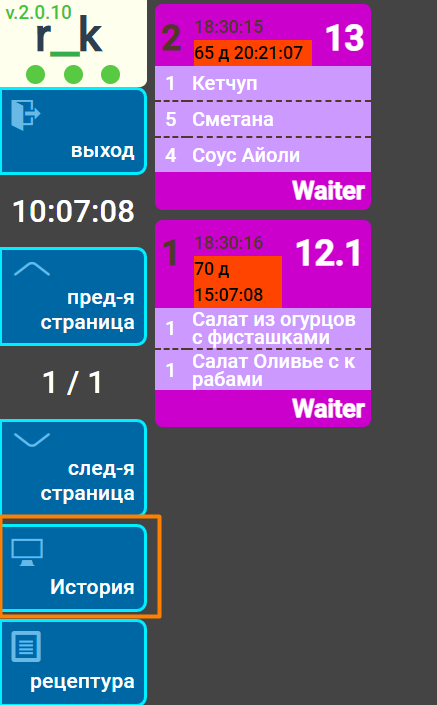Настройки профиля: Фильтры заказов/блюд
Последнее изменение статьи 26.09.2025
В этом разделе настраиваются фильтры для ограничения передачи блюд на профиль в разрезе касс, категорий блюд, типов заказов, категорий заказов, официантов и экран "История".
Общие
«Общие» - настройка отображения блюд для выкупа.
Отображать блюда выкупа — позволяет отображать/не отображать на экранной форме блюда с флагом «Для выкупа».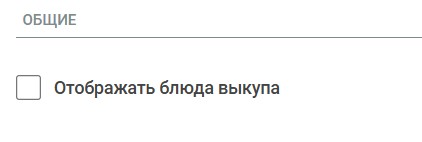
Станции
«Станции» - настройки позволяют ограничить передачу заказов на профиль с определенных станций.
Для создания списка станций выберите способ его создания.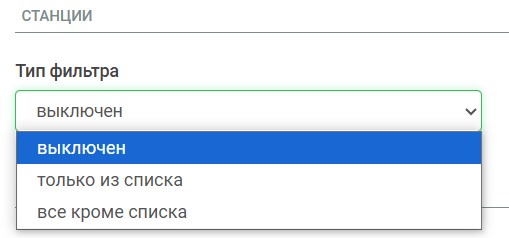
Выключен — на экранную форму будут переданы заказы со всех станций.
Только из списка — на экранную форму будут переданы заказы только со станций из созданного списка.
Все кроме списка — на экранную форму будут переданы заказы со станций, исключая станции из созданного списка.
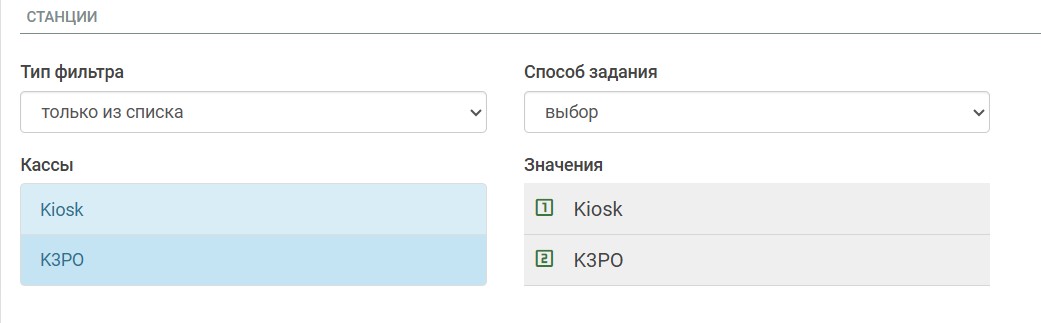
Для создания списка станций выберите способ его задания.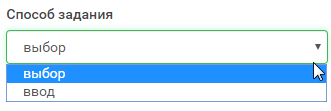
Выбор: список станций формируется в колонке «Порядок сортировки».
В колонке «Кассы» отображается список всех станций кассовых серверов, с которыми настроена работа данного сервера KDS_PRO. В колонке «Порядок сортировки» только выбранные станции. Для выбора станции «кликните» на строку с ее названием в колонке «Кассы».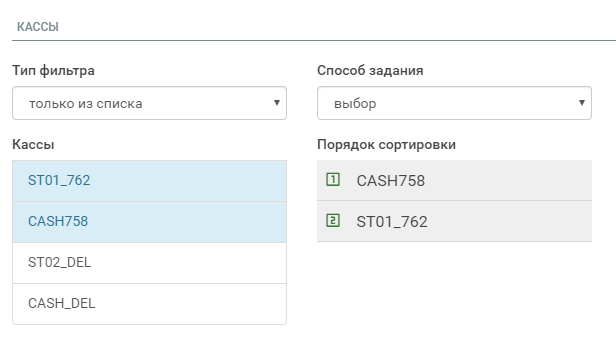
Ввод: список станций формируется в поле «Кассы (коды через запятую).
Введите в поле «Кассы (коды через запятую)» коды нужных станций из r_keeper через запятую.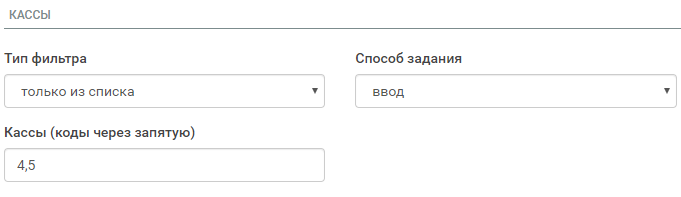
Категории блюд для Классификации
«Категории блюд для классификации «ХХХ»» - настройки позволяют ограничить передачу на профиль блюд с определенными категориями блюд только для выбранной классификации. При выборе классификации в r_keeper ее название будет отображаться в названии этого фильтра.
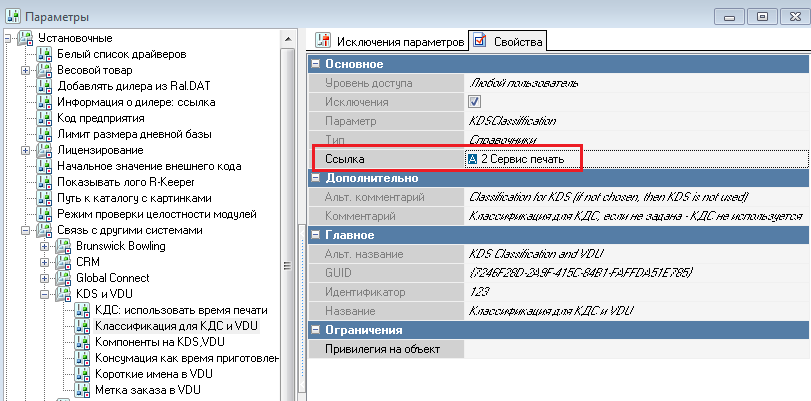
Для создания списка категорий блюд выберите способ его создания.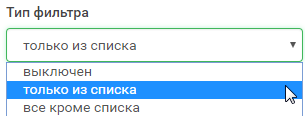
Выключен — на экранную форму будут переданы блюда со всеми категориями блюд.
Только из списка — на экранную форму будут переданы блюда с категориями блюд только из созданного списка.
Все кроме списка — на экранную форму будут переданы блюда с категориями блюд, исключая категории блюд из созданного списка.
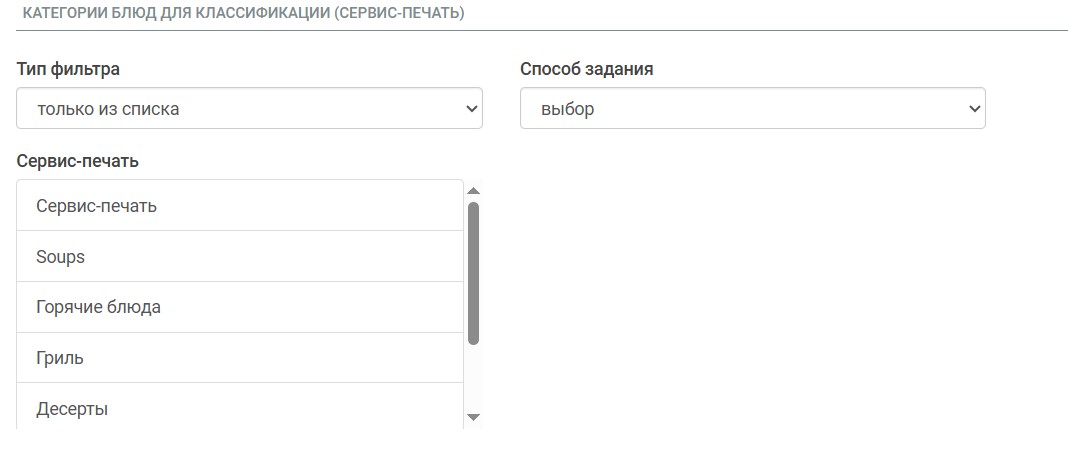
Для создания списка категорий блюд выберите способ его задания.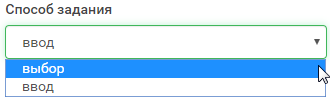
Выбор: список категорий блюд формируется в колонке «Порядок сортировки».
В колонке «Классификация» отображается список всех категорий блюд, выбранной классификации. В колонке «Порядок сортировки» только выбранные категории блюд. Для выбора категории «кликните» на строку с ее названием в колонке «Классификация».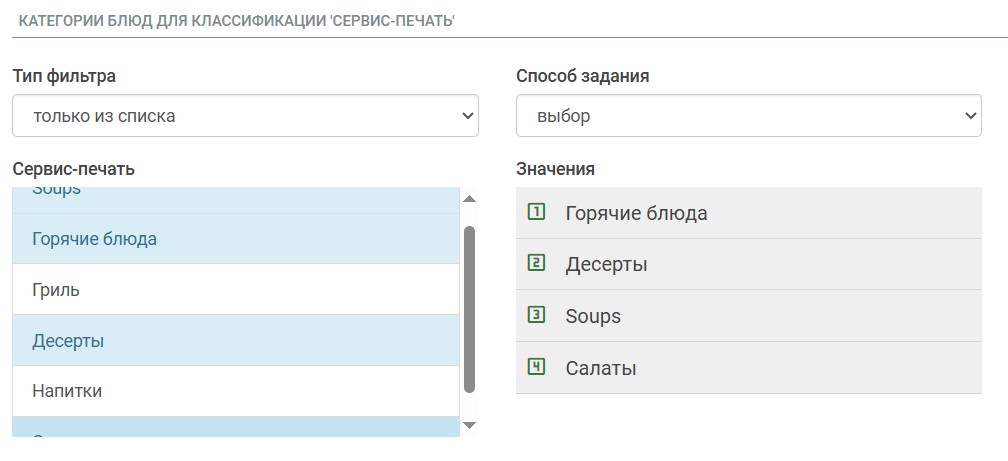
Ввод: список категорий блюд формируется в поле «Классификация (коды через запятую)».
Введите в поле «Классификация (коды через запятую)» через запятую коды нужных категорий блюд.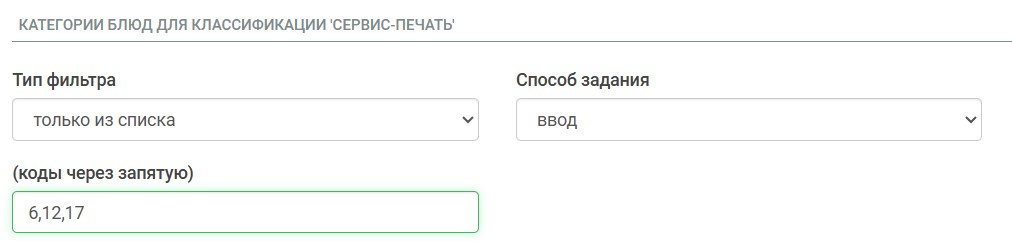
Типы заказов
«Типы заказов» - настройки позволяют ограничить передачу на профиль блюд определенных Типов заказов.
Для создания списка Типов заказа выберите способ его создания.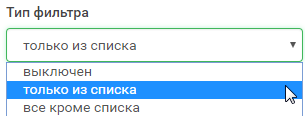
Выключен — на экранную форму будут переданы заказы со всеми Типами заказа.
Только из списка — на экранную форму будут переданы заказы с Типами заказа только из созданного списка.
Все кроме списка — на экранную форму будут переданы заказы с Типами заказа, исключая Типы заказа из созданного списка.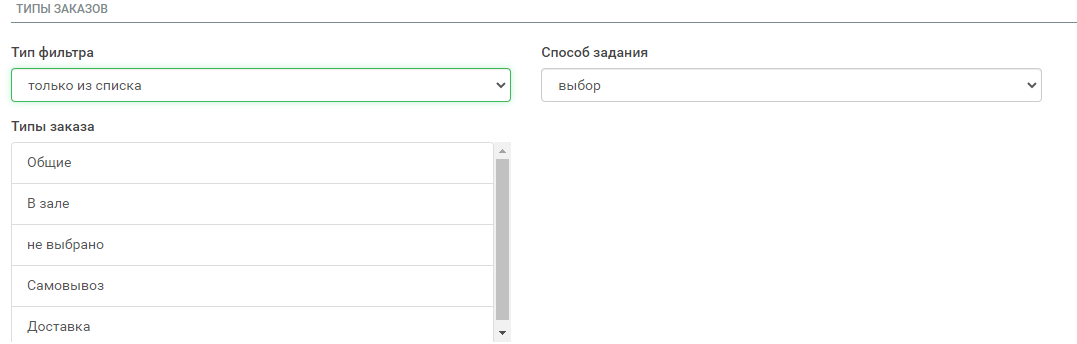
Для создания списка Типов заказов выберите способ его задания.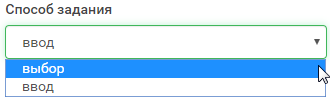
Выбор: список Типов заказа формируется в колонке «Порядок сортировки».
В колонке «Типы заказа» отображается список всех Типов заказа. В колонке «Порядок сортировки» только выбранные Типы заказ. Для выбора типа заказа «кликните» на строку с ее названием в колонке «Типы заказа».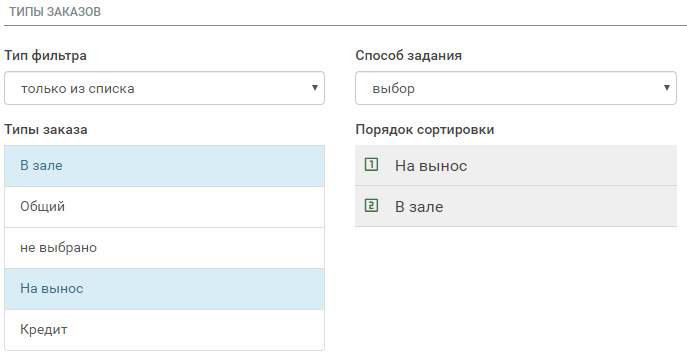
Ввод: список Типов заказа формируется в поле «Типы заказа (названия через запятую)».
Введите в поле «Типы заказа (названия через запятую)» через запятую названия нужных категорий блюд.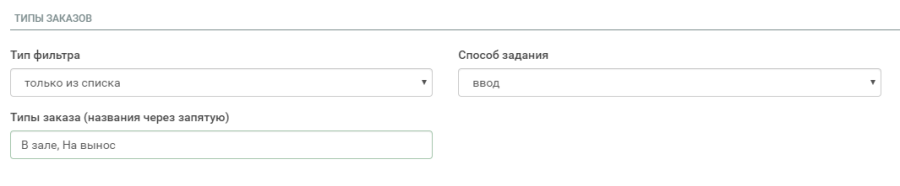
Категории заказов
«Категории заказов» - настройки позволяют ограничить передачу на профиль блюд с определенными категориями заказов.
Для создания списка Категорий заказ выберите способ его создания.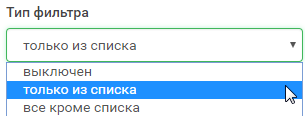
Выключен — на экранную форму будут переданы заказы со всеми Категориями заказов.
Только из списка — на экранную форму будут переданы заказы с Категориями заказов только из созданного списка.
Все кроме списка — на экранную форму будут переданы заказы с Категориями заказов, исключая Категории заказов из созданного списка.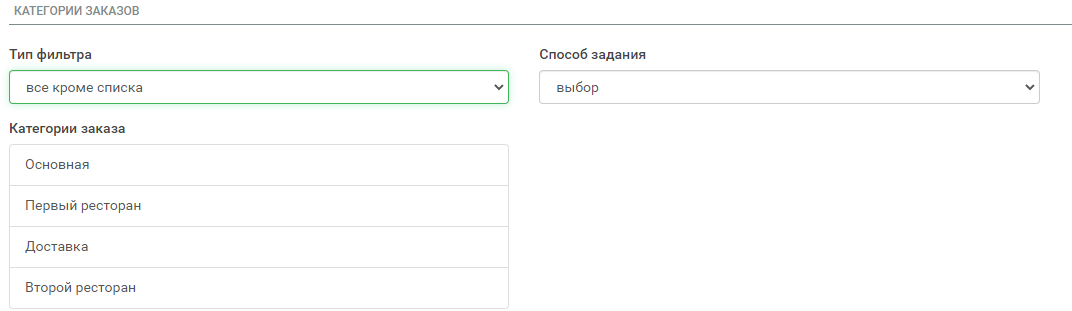
Для создания списка Категорий заказов выберите способ его задания.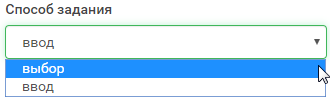
Выбор: список Категорий заказа формируется в колонке «Порядок сортировки».
В колонке «Категории заказа» отображается список всех Категорий заказа. В колонке «Порядок сортировки» только выбранные Категории заказа. Для выбора Категории заказа «кликните» на строку с ее названием в колонке «Категория заказа».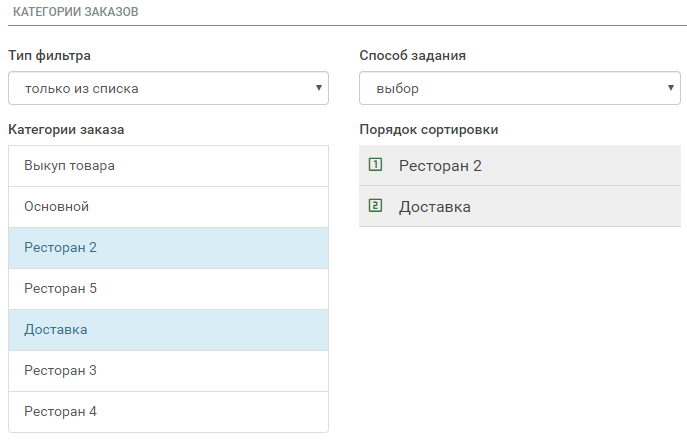
Ввод: список Категорий заказа формируется в поле «Категории заказа (названия через запятую)».
Введите в поле «Категории заказа (названия через запятую)» через запятую названия нужных Категорий блюд.
Официанты
«Официанты» - настройки позволяют ограничить передачу на профиль заказов от определенных официантов.
Для создания списка Официантов выберите способ его создания.
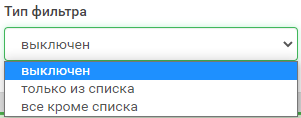
Выключен — на экранную форму будут переданы заказы созданные любым работником.
Только из списка — на экранную форму будут переданы заказы созданные работниками из списка.
Все кроме списка — на экранную форму будут переданы заказы созданные любым работником, исключая работников которые не указаны в списке.
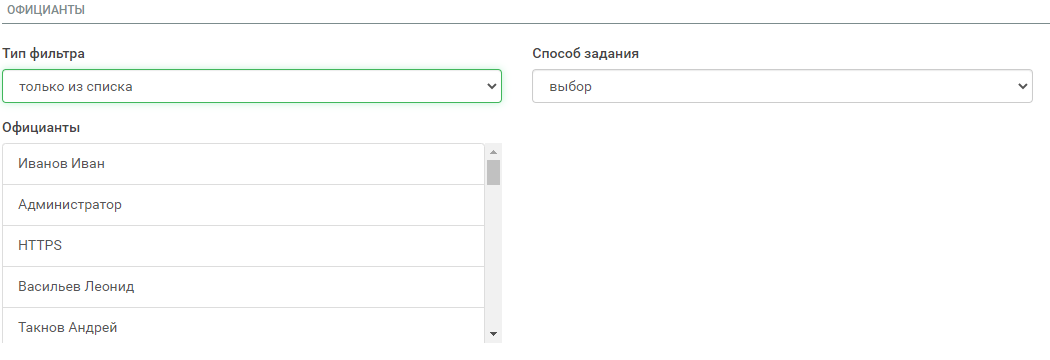
Для создания списка Официантов выберите способ его задания.
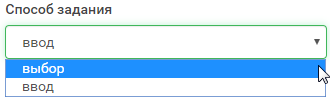
Выбор: список работников формируется в колонке «Официанты».
В колонке «Официанты» отображается список всех работников. В колонке «Значения» только выбранные работники. Для выбора работника «кликните» на строку с его именем в колонке «Официанты».
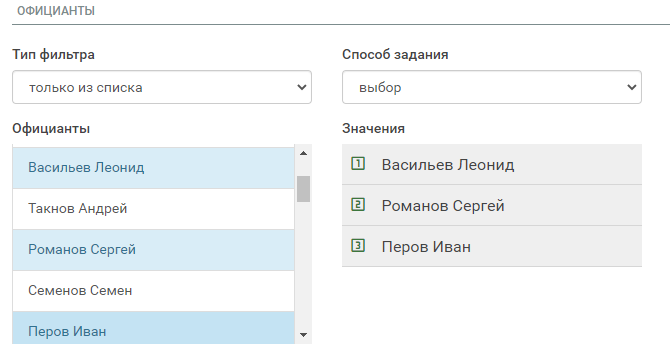
Ввод: список работников формируется в поле «Официанты (названия через запятую)».
Введите в поле «Официанты (названия через запятую)» через запятую названия нужных работников.
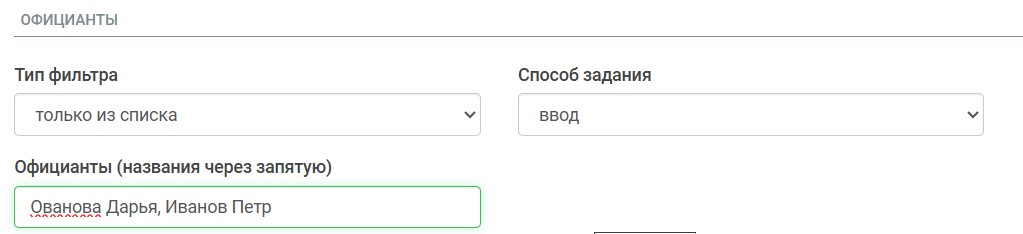
Экран Истории
Экран Истории — настройки позволяют фильтровать заказы по времени на Экране Истории, например за последний час или последние сутки. Экран Истории нужно настроить как отдельный профиль для нужного клиента.
Фильтр является дополнительным. Если статусы противоречат статусам в разделе Жизненный цикл, то на экране истории ничего не выведется (например, скрываем готовые заказы, а в фильтре пробуем настроить их по времени выданных).
Для настройки фильтров в разделе Экран Истории выберите в каком статусе показывать заказы и укажите временной диапазон, за какое время выводить заказы на экран (например 60-0 — за последний час)
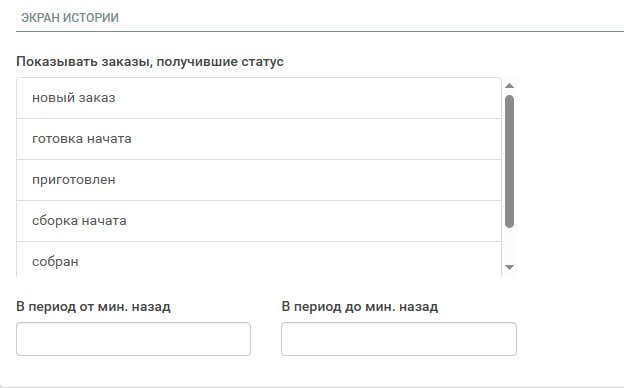
Примеры:
- Настроим Показывать заказы, получившие статус — Собран и диапазон от 120000 до 0.

На экран История выведутся все заказы в заданном диапазоне со статусом Собран
- Настроим Показывать заказы, получившие статус — Новый заказ и диапазон от 240 до 0.

На экран История выведутся все заказы в заданном диапазоне со статусом Новый заказ
- Настроим заказы, которые были выданы за последние 3 часа. Но при этом были сброшены при выдаче на профиле Кухня.
На профиле Кухня нужно настроить жизненный цикл заказа.
На профиле История тоже нужно настроить жизненный цикл заказа.
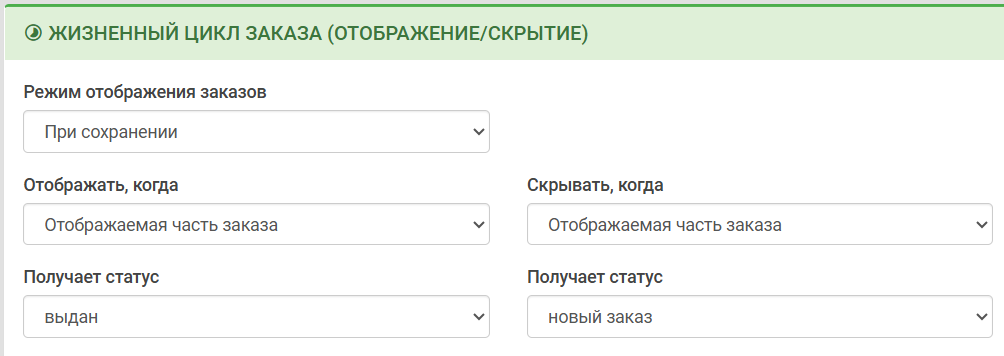
В фильтре заказов/блюд настроить фильтр для профиля Истории
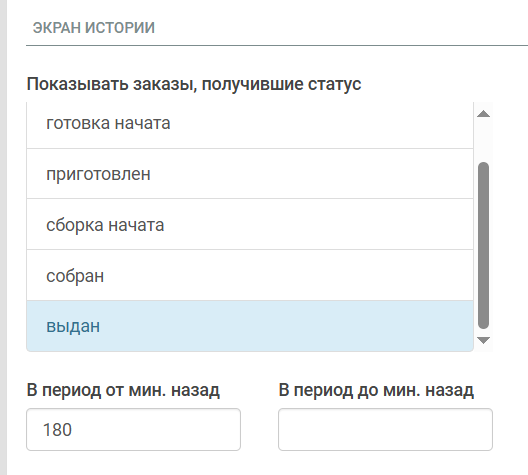
При смене статуса заказ на Выдано на профиле Кухня, он будет сброшен с профиля Кухня и отобразится на профиле История.